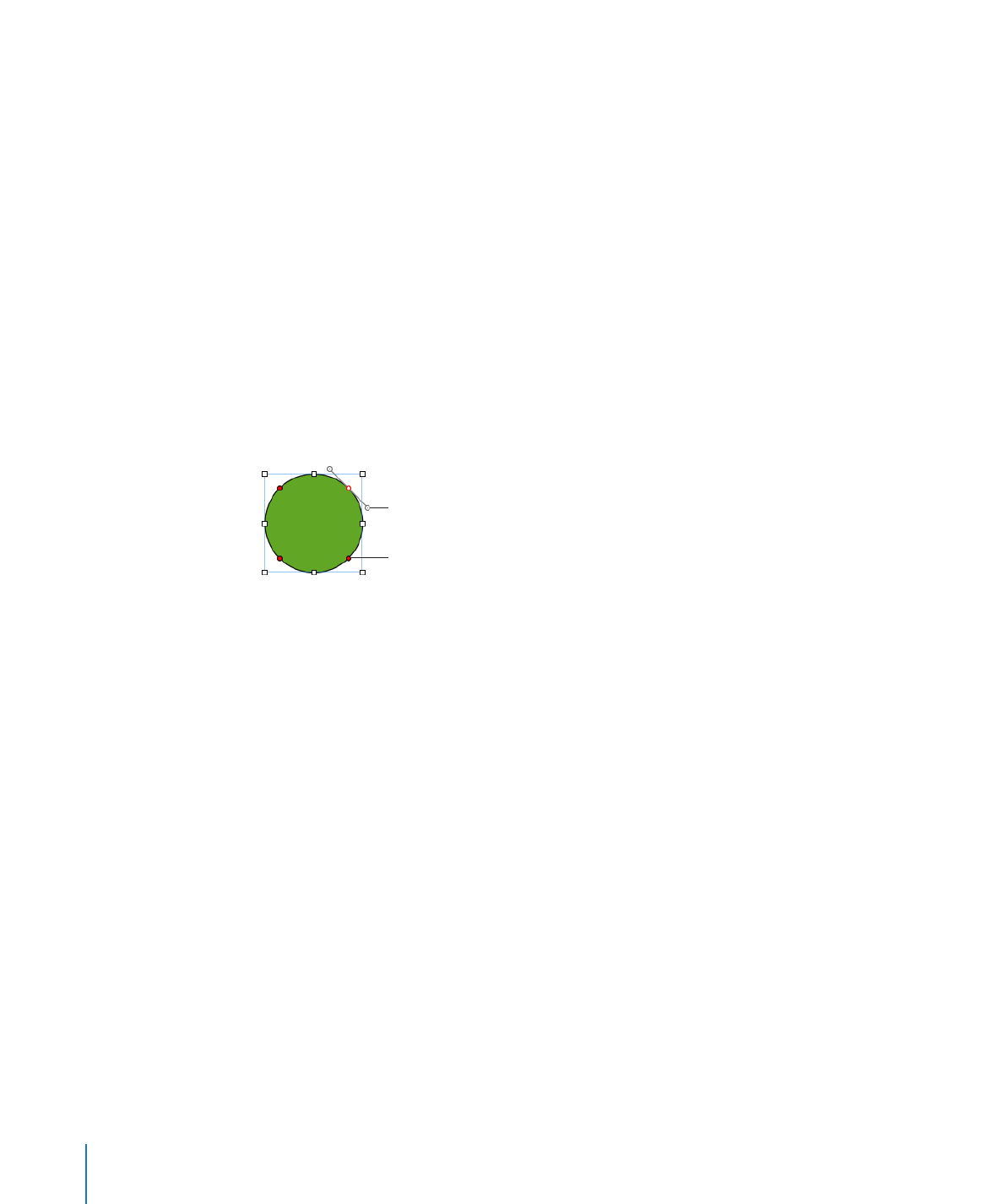
Zmiana kształtu krzywej
Jednym ze sposobów utworzenia unikalnego kształtu jest zmiana konturu jednego z
gotowych kształtów. Sposób ten może być także użyty do skorygowania krzywych we
własnym kształcie.
Jak zmienić kształt krzywej?
1
Uczyń kształt możliwym do edycji. Zobacz „Edycja kształtów“ na stronie 156, aby
dowiedzieć się, jak odblokować obiekt.
Na kształcie pojawią się czerwone punkty, wskazujące możliwość zmiany kształtu
krzywych w tych miejscach.
2
Kliknij w czerwony punkt na krzywej, której kształt chcesz zmienić. Po obu stronach
tego punktu pojawią się uchwyty.
Możesz także zmienić krzywą,
przeciągając ten punkt.
Przeciągnij lub obróć jeden
z tych uchwytów, aby
zmienić kształt krzywej.
3
Przeciągnij czerwony punkt lub jeden z uchwytów, aby skorygować przebieg krzywej.
Uchwyty możesz przeciągać zgodnie z ruchem wskazówek zegara lub przeciwnie do
niego. Przesuwanie uchwytów razem lub oddzielnie pozwala na uzyskanie różnych
efektów krzywizny. Wypróbuj różne ustawienia aż do uzyskania zamierzonego efektu.
Jeżeli chcesz przesuwać uchwyty razem, przytrzymaj klawisz Opcja podczas
przeciągania dowolnego z uchwytów.
Jeżeli chcesz przesunąć tylko jeden uchwyt, przytrzymaj klawisz Command podczas
przeciągania uchwytu.
4
Jeżeli chcesz zwiększyć precyzję zmiany konturu, dodaj więcej punktów edycji:
przytrzymaj klawisz Opcja i przesuń wskaźnik nad obrys kształtu. Gdy wskaźnik zmieni
się w stalówkę ze znakiem plus, kliknij w miejscu, w którym chcesz dodać nowy punkt
edycji. Zobacz „Dodawanie, usuwanie i przesuwanie punktów edycji w kształcie“ na
stronie 157, aby dowiedzieć się więcej.